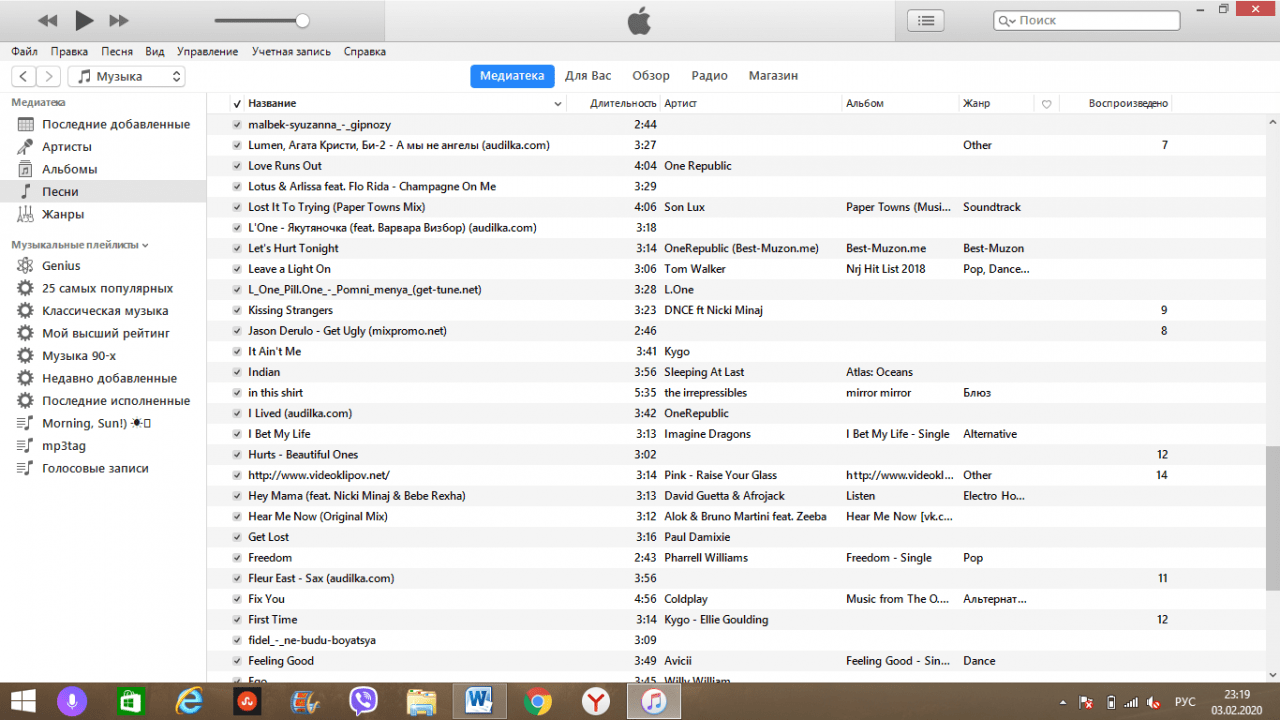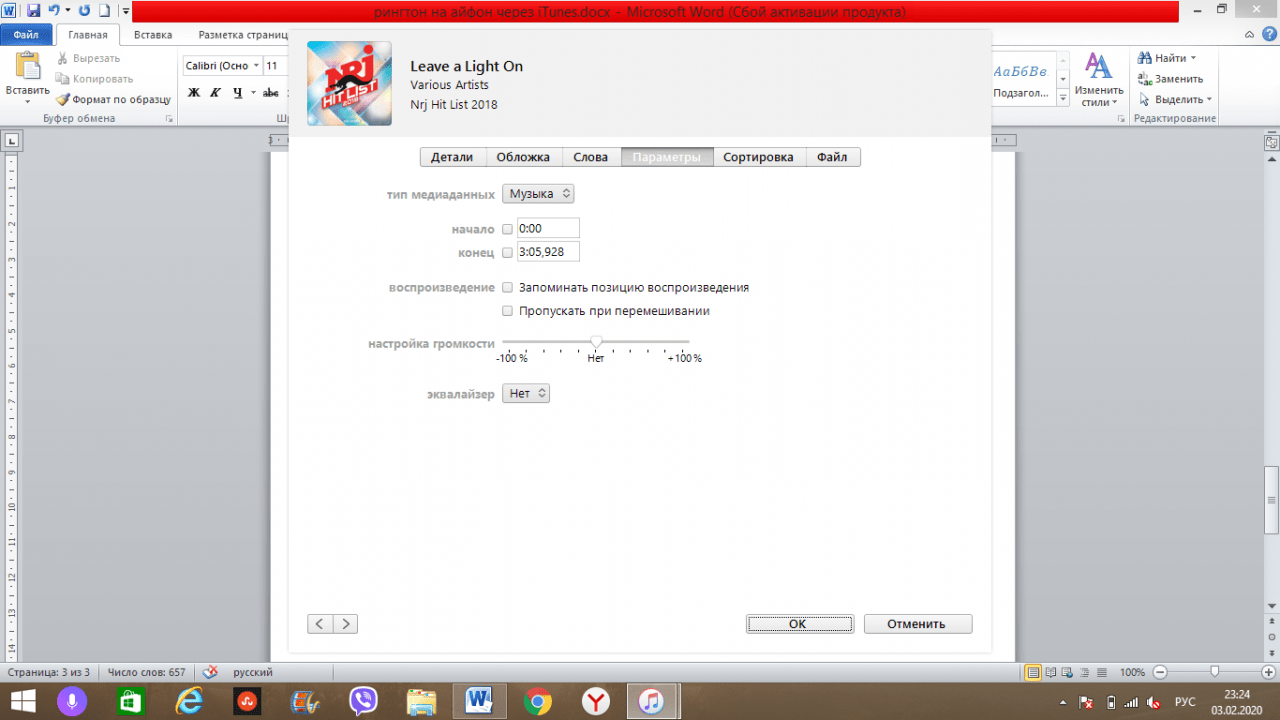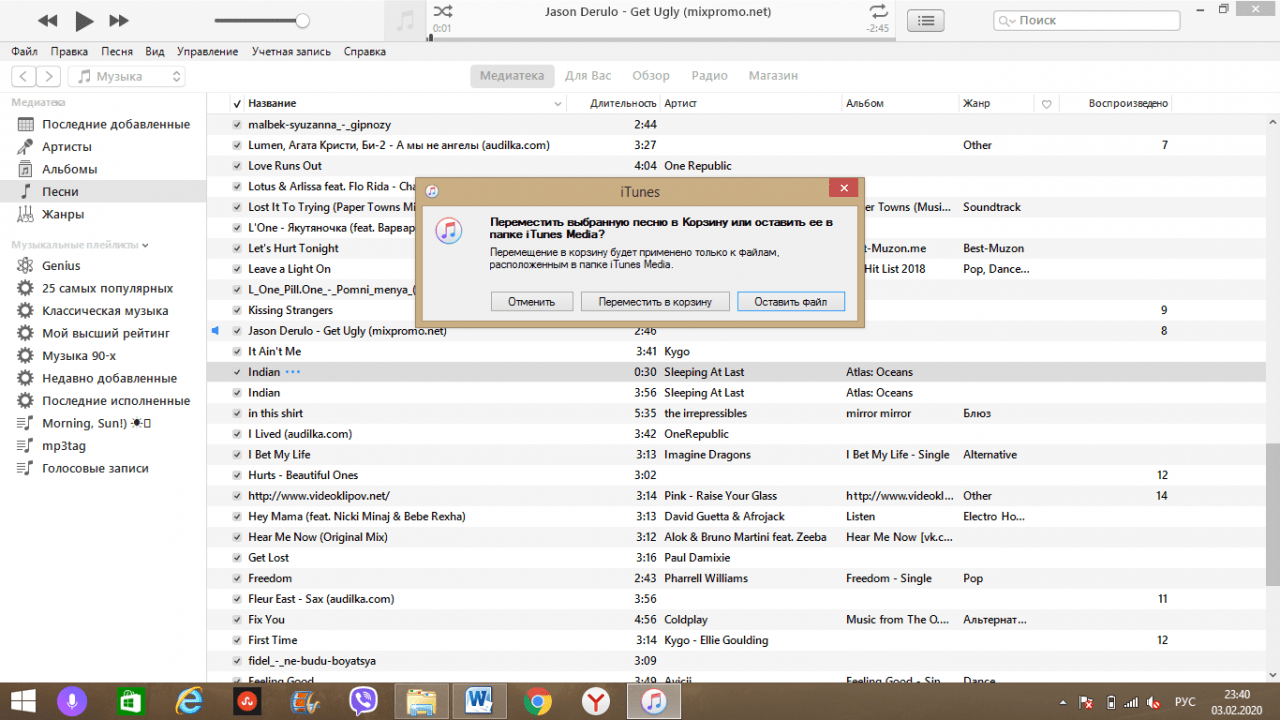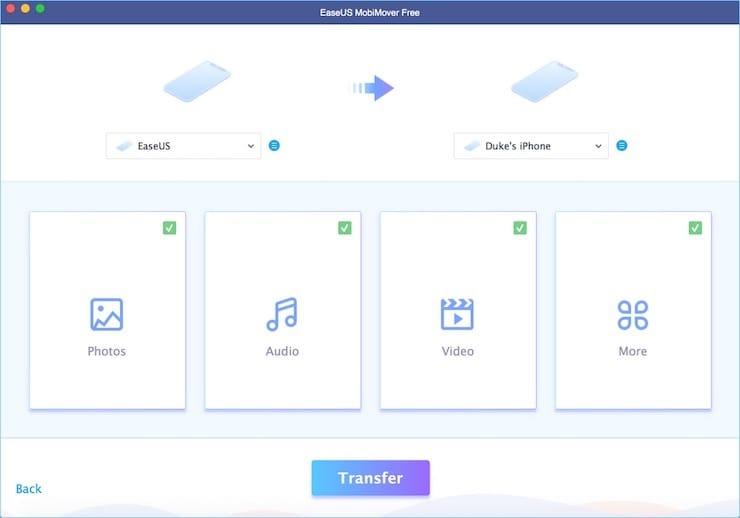Почти каждый пользователь телефона не прочь иметь возможность устанавливать любую понравившуюся мелодию на входящий вызов, а также ставить разные мелодии для разных абонентов. Изначально разработчики компании Apple добавили только стандартные мелодии для вызовов в свою популярную разработку iPhone. А возможность устанавливать сторонние мелодии предусмотрели с помощью использования многофункционального плеера iTunes. Тем самым они в несколько раз удлинили алгоритм действий по сравнению с разработчиками других фирм телефонов и сделали эту процедуру не самой простой. Но нет ничего невозможного.
Особенности рингтонов для Айфона
Чтобы выбрать короткую мелодию на звонок айфона, нужно знать и ее особенности.
В частности, формат мелодии на звонок может быть только M4R. Разработчики выделили именно такой уникальный формат, чтобы, по их словам, обратить внимание на лицензионные права владельцев, ну и конечно, чтобы иметь права на продажу уникальных форматов песен.
Где же найти мелодии для звонка на iPhone нужного формата?
- Готовые рингтоны можно купить в официальном магазине AppStore и iTunes Store. Для этого можно зайти со своего айфона в программу iTunes Store и со своего Apple ID совершить покупку. В системе всегда есть подборка свежих мелодий на любой вкус, обширная библиотека готовых отрезков. Плата за одну мелодию невысока – от 10 до 50 рублей (иногда можно поймать и акции).
- Всегда можно поискать готовые мелодии на просторах Интернета, где пользователи выкладывают сделанные отрезки мелодий нужного формата. Однако просто скачать понравившуюся мелодию может быть недостаточно, и для ее установки в качестве звонка все равно понадобится программа.
- Можно сделать и установить мелодию нужного формата через программу iTunes.
- Можно воспользоваться аналогами программы iTunes и создать мелодию нужного разрешения. Подойдут сервисы iRinger и Audiko, особенности работы с которыми описаны ниже.
Есть и прочие вопросы, которые могут волновать пользователей. Разберемся с ними на примере самых часто задаваемых вопросов.










Как поставить рингтон на Айфон через iTunes
Самый лицензионный и верный способ для установки рингтона на iPhone – это воспользоваться возможностями программы iTunes. Это можно сделать как с телефона, так и с ПК. Нужно, в первую очередь, установить iTunes к себе на устройство (есть лицензионные бесплатные версии как для Windows, так и для OC Mac). Далее рассмотрим особенности работы с программой на компьютере и на самом Айфоне.
С помощью мобильной версии iTunes
Если нет желания или времени «резать» файл через компьютер всегда можно воспользоваться уже готовыми рингтонами. Для этого в мобильном приложении iTunes нужно выбрать понравившуюся мелодию и, оплатив ее, установить на звонок. Для этого в меню устройства находим:
- «Настройки»
- Ввыбираем «Звуки»
- Ддалее «Рингтон» и в магазине звуков находим нужное.
В приложении можно без труда воспользоваться поиском мелодий и удобным каталогом.
С помощью iTunes через ПК
Установка рингтона с помощью iTunes через ПК – это, пожалуй, самый проверенный и точный способ. Программа iTunes является не только продвинутым мультиплеером, но и позволяет совершать различные манипуляции с устройством iPhone – передавать файлы, музыку в том числе, персонализировать телефон, создавать и восстанавливать резервные копии данных.
- Установив программу на свой компьютер, совершите вход со своего Apple ID. Это позволит вам совершать больше действий со своим телефоном.
- Подключите устройство к компьютеру через USB-кабель. Внимание! Если версия вашего устройства позволяет вручную обрабатывать музыку прямо на телефоне – нужно поставить соответствующее разрешение. Это упростит вам работу в будущем! Во вкладке «Обзор» (слева) в пункте «Параметры» пометьте галочкой пункт «Обработка музыки и видео вручную».
- Подождите пока не появится соответствующий вашему телефону значок, при наведении на который будет высвечиваться марка вашего iPhone.
- Заходим в раздел «Музыка» (слева наверху), «Песни» (слева) и перетаскиваем сюда нужную мелодию, либо же находим ее в списке уже загруженных (если вы добавляли ее в iTunes ранее).
- Нажимаем правой клавишей на понравившуюся мелодию, открывается дополнительное меню. Там находим раздел «Сведения о песне».
- В разделе «Параметры» выбираем начало и конец мелодии и устанавливаем нужное время. Длительность рингтона не должна превышать 30 секунд, учитывайте это при установке. Сохраняем.
- Еще раз нажимаем правой клавишей на песне, выбираем пункт «Создать версию в формате AAC», и проверяем, что в списке песен появилась копия файла, с которым вы работаете. В более ранних версиях программы данный пункт может находиться в разделе «Файл» — «Конвертировать».
- На только что появившеюся песню снова нажимаем правой кнопкой и выбираем «Показать в проводнике Windows», после чего откроется папка, в которой хранится созданный нами файл.
- Теперь нужно изменить формат файла с m4a на m4r: правой клавишей – Переименовать.
- В программе айтюнс удаляем созданный файл (в открывшемся окне выбираем «Оставить файл»), а в проводнике двойным нажатием на файл, который мы переименовали, активируем созданный файл.
- Если мы хотим, чтобы песня, с которой мы работали, осталась в iTunes, убираем в меню к ней выставленные ограничения на 30 секунд (убираем галочки).
- Проводим синхронизацию с iPhone. Созданная мелодия после этого должна обнаружиться на телефоне в разделе «Звуки» («Настройки»).
Более наглядно можно ознакомиться с процессом, посмотрев следующее видео
Как добавить рингтон на iPhone без iTunes
Для пользователей телефона фирмы Apple всегда есть возможность поставить любимую мелодию на звонок и в обход программы айтюнс. Это можно сделать как с компьютера, так и с использованием различных программ непосредственно на самом айфоне.
Добавить рингтон на iPhone с ПК можно с помощьюдалее описанных сервисов.
Сервис iRinger
Удобная программа для создания и добавления рингтона на Айфон. Для этого нужно добавить понравившуюся мелодию в программу, бегунками установить ее длину (для iPhone подходит не более 30 секунд) и экспортировать в iTunes для добавления на айфон (нажав на изображение ноты).
Особенностью программы будет возможность поработать над самой мелодией – установить желаемую громкость, затухание и нарастание, добавить эхо и прочие эффекты.
MobiMover
Эта программа для обмена файлами между компьютером и айфоном. Она является неплохой альтернативой айтюнсу, и с ее помощью также можно установить мелодию на звонок. Вот только обрезать и менять формат песни придется где-то еще, а с помощью программы можно перенести на телефон уже готовый файл.
GarageBand
Несмотря на то, что это приложение создано для создания имитации живой музыки с использованием инструментов, силами программы можно также установить рингтон на айфон. Для этого в приложении нужно выполнить следующие действия:
- выбрать один из инструментов;
- выбрать пункт «Просмотр» (верхний левый угол»);
- справа выбрать пункт для выбора музыки (значок в виде петли);
- открыть раздел «Музыка»;
- выбрать нужную мелодию (долгим нажатием пальца) и файл появится в поле «Просмотра»;
- бегунками установить нужный отрезок песни (не более 30 секунд);
- нажать на пункт «Мои песни» (в левом верхнем углу значок в виде галочки);
- переименовать файл по желанию и сохранить изменения, а затем долгим нажатием пальца вызвать меню и выбрать пункт «Рингтон» — «Экспортировать» — «Использовать звук как» и выбрать нужный пункт меню;
- затем уже в настройках устройства установить мелодию на звонок.
Посмотреть инструкцию наглядно можно тут